Win10的临时文件夹位置在哪里?
Windows 10作为广泛使用的操作系统,其文件管理系统的细节对于用户来说至关重要。其中,临时文件夹的管理与清理,更是关乎系统性能和存储空间的利用。本文将从多个维度探讨Win10临时文件夹的位置及其相关知识,帮助用户更有效地管理这一关键系统组件。

Win10临时文件夹的概述
临时文件夹是Windows操作系统中用于存放临时文件的区域。这些临时文件可能是在系统运行过程中,由应用程序或系统本身生成的,用于存储暂存数据或缓存文件。临时文件夹的存在,有助于提高系统和应用程序的运行效率,但随着时间的推移,这些临时文件若不及时清理,会占用大量磁盘空间,进而影响系统性能。
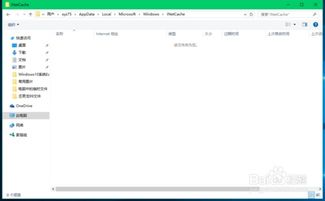
Win10临时文件夹的主要位置
Win10中的临时文件夹主要分为系统临时文件夹和用户临时文件夹两类,它们的位置如下:

1. 系统临时文件夹:
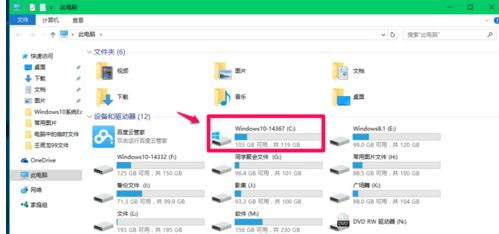
位置:`C:\Windows\Temp`
作用:存放系统或安装的程序在执行时创建的临时文件。这些文件包括程序安装时的临时解压文件、系统更新时下载的临时更新包等。系统会在这些文件不再需要时自动删除它们,但有时这些文件会因为各种原因未能及时清理,导致占用大量磁盘空间。
2. 用户临时文件夹:
位置:`C:\Users\[用户名]\AppData\Local\Temp`
作用:存储用户在使用各种应用程序时产生的临时文件。例如,文档编辑时的临时保存文件、图片处理时的缓存文件等。这些文件同样需要在适当的时候进行清理,以避免占用过多的磁盘空间。
其他相关缓存文件夹位置
除了上述两类临时文件夹外,Win10中还有其他一些关键的缓存文件夹,它们的存在同样对系统性能有重要影响:
1. 浏览器缓存:
不同浏览器的缓存位置各异,但通常位于用户目录下的某个特定文件夹中。例如,谷歌浏览器的缓存位置为`C:\Users\[用户名]\AppData\Local\Google\Chrome\User Data\Default\Cache`;Microsoft Edge浏览器的缓存位置为`C:\Users\[用户名]\AppData\Local\Microsoft\Edge\User Data\Default\Cache`。浏览器缓存用于加速网页加载速度,但过多的缓存文件也会占用磁盘空间,并可能导致浏览器运行缓慢。
2. 系统更新缓存:
位置:`C:\Windows\SoftwareDistribution\Download`
作用:存放系统更新过程中下载的临时文件。这些文件在更新完成后通常不再需要,但不会自动删除,需要用户手动清理。
如何查找和管理临时文件夹
要查找和管理Win10中的临时文件夹,可以采取以下方法:
1. 通过文件资源管理器:
双击进入“此电脑”,然后在“本地磁盘C”中找到相应的临时文件夹路径。例如,进入`C:\Windows\Temp`可以查看系统临时文件夹,进入`C:\Users\[用户名]\AppData\Local\Temp`可以查看用户临时文件夹。
2. 使用运行命令:
可以通过运行`%temp%`命令快速访问当前用户的临时文件夹。这种方法特别适用于需要迅速定位到临时文件夹时。
3. 使用磁盘清理工具:
通过按下“Win+S”键,输入“磁盘清理”并打开,选择要清理的磁盘(通常是C盘)。系统会扫描可清理的文件,包括临时文件、回收站文件等。勾选要删除的缓存文件类型后,点击“确定”进行清理。磁盘清理工具可以有效避免手动删除可能带来的系统问题。
临时文件夹的清理与注意事项
清理临时文件夹是维护Win10系统性能的重要一环。在清理过程中,需要注意以下几点:
1. 谨慎操作:
在清理临时文件夹时,应确保不会误删重要文件。某些临时文件可能对系统或应用程序的正常运行有重要作用。因此,在清理前应仔细辨别文件的用途和重要性。
2. 定期清理:
建议定期清理临时文件夹,以保持系统的良好性能和充足的存储空间。可以设定一个固定的清理周期,如每月或每季度进行一次全面清理。
3. 备份重要数据:
在清理前,最好备份重要数据,以防万一。虽然临时文件夹中的文件大多是临时性的,但仍有可能包含一些重要的临时保存文件或缓存数据。
4. 使用第三方清理工具:
除了系统内置的磁盘清理工具外,还可以使用第三方清理工具如CCleaner、IIS7服务器助手等。这些工具可以更全面地扫描和清理电脑中的垃圾文件、缓存文件、注册表等。它们操作简单,效果显著,是系统维护的得力助手。
临时文件夹的优化建议
为了更好地管理临时文件夹,提高系统性能,以下是一些优化建议:
1. 合理分配磁盘空间:
在安装应用程序或进行系统更新时,应确保C盘有足够的磁盘空间。如果C盘空间不足,会导致临时文件夹无法正常工作,进而影响系统和应用程序的性能。
2. 避免将重要文件保存在临时文件夹中:
临时文件夹的主要用途是存储临时文件,因此不应将重要文件保存在此。如果需要在临时文件夹中保存文件,应及时将其移动到其他更安全的位置。
3. 监控临时文件夹的增长:
可以使用系统自带的任务管理器或第三方监控工具来监控临时文件夹的增长情况。如果发现某个应用程序或进程产生了大量临时文件,可以考虑优化该程序或进程的设置,以减少临时文件的生成。
4. 定期重启计算机:
定期重启计算机可以帮助清理一些未能及时删除的临时文件,并释放系统资源。这是一种简单而有效的维护方法。
结语
了解Win10临时文件夹的位置和管理方法对于提升用户体验至关重要。通过合理的清理和管理,我们可以保持系统的良好运行状态,确保系统始终高效、稳定地运行。在清理过程中,务必注意不要随意删除可能对系统或应用程序有重要意义的文件,利用磁盘清理工具和第三方清理软件可以更安全、有效地管理这些临时文件。
新锐游戏抢先玩
游戏攻略帮助你
更多+-
05/01
-
05/01
-
05/01
-
05/01
-
05/01









